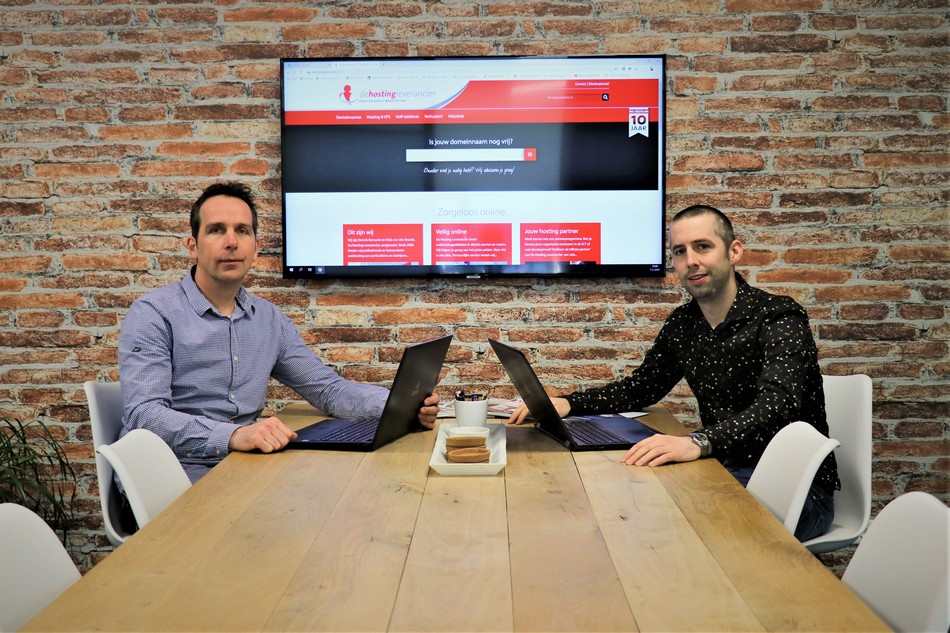Apple mail
- Open mail
- Ga boven in de balk naar Mail en dan Voorkeuren...
- Klik op het tweede tabblad Accounts
- Onderin klik op de +
- Er verschijnt een invul scherm
- Volledige naam: (uw naam)
- E-mailadres: (uw emailadres)
- Wachtwoord: (uw wachtwoord die u aangemaakt of ontvangen heeft)
- Klik op Ga door
- Type account: POP of IMAP klik hier voor uitleg
- Beschrijving: (mail.<uw domeinnaam>)
- Server inkomende post: (mail.<uw domeinnaam>)
- Gebruikersnaam: (uw emailadres)
- Wachtwoord: (uw wachtwoord die u aangemaakt of ontvangen heeft)
- Klik op Ga door
- Er verschijnt een Certificaat controleren melding.
- Klik op Toon certificaat en vink 'localhost' altijd vertrouwen bij verbinding met "mail.<uw domeinnaam>" aan en klik op Verbind er wordt gevraagd om u gegevens van uw eigen laptop
- Beschrijving: (mail.<uw domeinnaam>)
- Server uitgaande post: (mail.<uw domeinnaam>)
- Gebruik identiteitscontrole: aanvinken
- Gebruikersnaam: (uw emailadres)
- Wachtwoord: (uw wachtwoord die u aangemaakt of ontvangen heeft)
- Klik op Ga door
- Er verschijnt een Certificaat controleren melding.
- Klik op Toon certificaat en vink 'localhost' altijd vertrouwen bij verbinding met "mail.<uw domeinnaam>" aan en klik op Verbind er wordt gevraagd om u gegevens van uw eigen laptop
- Er komt een overzicht met alle instellingen echter kloppen er sommige dingen nog niet. Klik op Maak aan
- Klik achter Server uitgaande post (SMTP) op het dropdown menu en kies Wijzig SMTP-Serverlijst
- Ga op de aangemaakte SMTP server staan. Zal staan mail.<uw domeinnaam> Klik vervolgens op het tabblad Geavanceerd
- Gebruik aangepast poort: 587
- Gebruik SSL: uitvinken
- identiteitscontrole: Wachtwoord
- Gebruikersnaam: (uw emailadres)
- Wachtwoord: (uw wachtwoord die u aangemaakt of ontvangen heeft)
- Klik op OK
- Klik op het derde tabblad Geavanceerd
- Onderin bij poort moet SSL uit gevinkt worden de waarde sprint dan terug naar 110 i.p.v. 995
- Sluit dit scherm af en de email werkt mochten er vragen zijn neem dan contact op met onze helpdesk